Pokrenite slajd na slajdu gde god da se nalazite na mobilnom uređaju sa jednostavnim obrnom. Kada budete spremniDizajner će preuzeti taj prikaz strukture i kreirati novu platformu za slajd za vas, primeniti neke predloge predloga dizajna i pripremiti platformu za njeno doterivanje i pripremiti ga za predstavljanje.
Prvi koraci
-
OtvoriteOffice aplikacija za mobilni i dodirnite dugme " Kreiraj " na dnu (izgleda kao + znak).
-
Izaberite stavku dokumenti.
-
U okviru PowerPointizaberite stavku Kreiraj prikaz strukture.
-
Kada sePowerPoint autliner otvori, možete da počnete da unosite tekst za prikaz strukture.
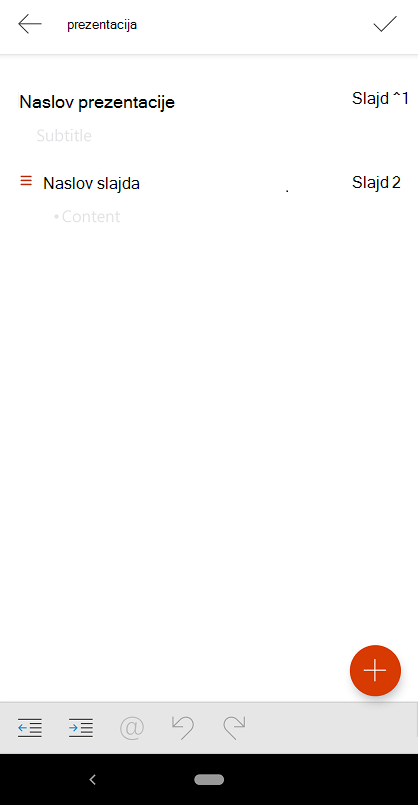
-
Da biste dodali još slajdova dodirnite novo dugme "Slajd" u donjem desnom desnom delu (izgleda kao + znak +).
-
Kada budete zadovoljni prikazom strukture i spremni da kreirate љpil, potvrdite izbor u gornjem desnom spratu. Dizajner će primeniti predloženi dizajn na palubu za slajdove i sačuvati ga u OneDrive.
Saveti
-
Ako želite da kolega pogleda određeni slajd, @mention ih na tom mestu prikaza strukture.
"@adelev možete da popunite treći kvartal za prodaju ovde?"
Kada kreirate љpil, kolege koje ste @mentioned će dobiti obaveštenje da ste ih označili za unos i da će moći da idu na novi sprat i doprinesu.
-
Dizajn kojiDizajner važi samo je predlog. Uvek možete da ga promenite ako želite nešto drugo.
Dovršavanje palube za slajdove
Idite naPowerPoint na mobilnom, na radnoj površini ili na vebu i otvorite platformu koja je upravo kreirana. Dajte joj pravilno ime i možete da dodate bilo koji dodatni tekst, slike ili druge elemente koji vam se dopadaju.
Takođe pogledajte
Pravljenje profesionalnih rasporeda na slajdu pomoću usluge „Dizajner za PowerPoint“










